Mens Microsoft Word-dokumenter er kompatible med andre tekstbehandlere, må du kanskje lagre dem som JPG- eller GIF-bilder. Selv om du ikke kan eksportere dokumentet som en bildefil, er det flere måter å gjøre det på. Alle er gratis og enkle, så du kan bruke den som er mest praktisk.

Følg denne artikkelen for å lære hvordan du konverterer et Word-dokument til en JPG eller GIF.
Gjør om Word-dokumenter til JPG/GIF-bilder ved hjelp av onlinekonverterere
Den største fordelen med online-konverterere er at de er enkle å bruke og fungerer på alle plattformer så lenge du har en moderne nettleser. Du kan bruke et nettbasert verktøy som TinyWow til først å konvertere Word-dokumentet til PDF, og deretter til bildeformatet du ønsker.
hvordan få skinn på rust
- Naviger til TinyWow Word til PDF verktøy.
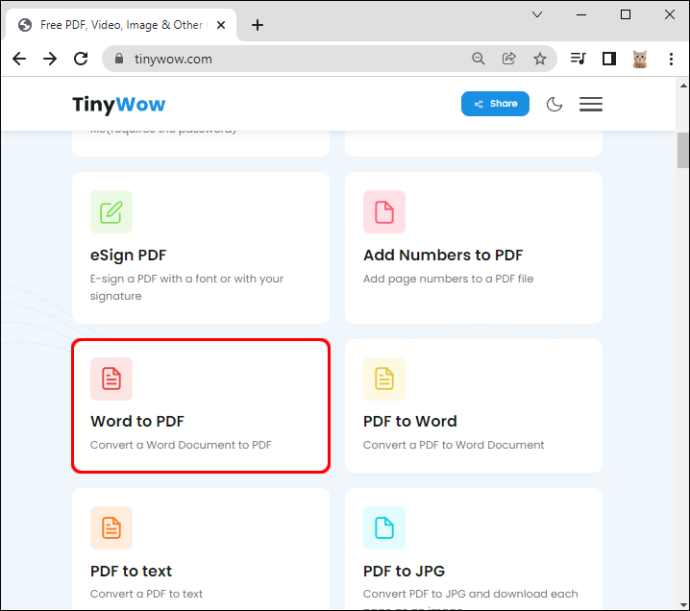
- Klikk Last opp fra PC eller mobil knappen eller dra filene du vil konvertere.
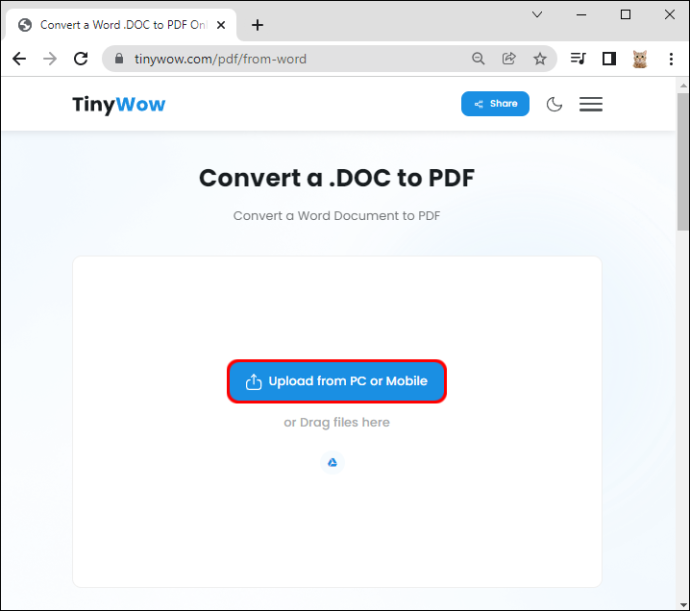
- Velg din .DOC fil, og klikk deretter Åpen .
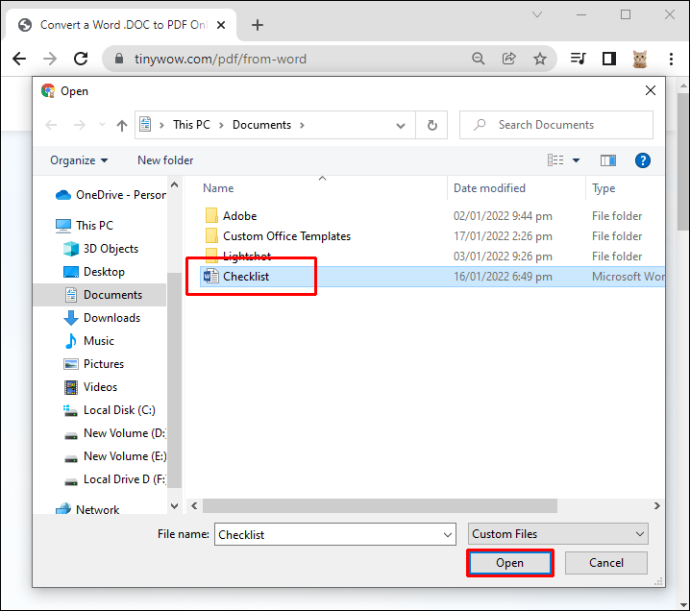
- Vent til det genereres. Etter at den er generert, kan du laste ned filen i pdf-form.
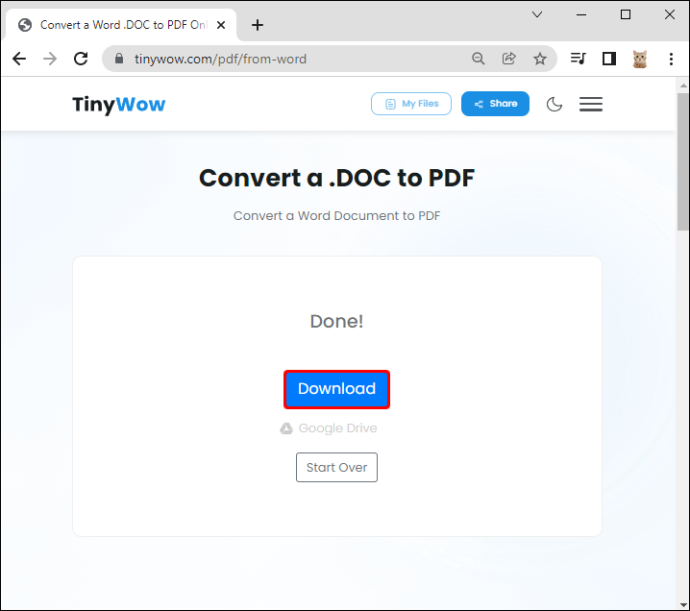
- Gå tilbake til TinyWows hjemmeside.
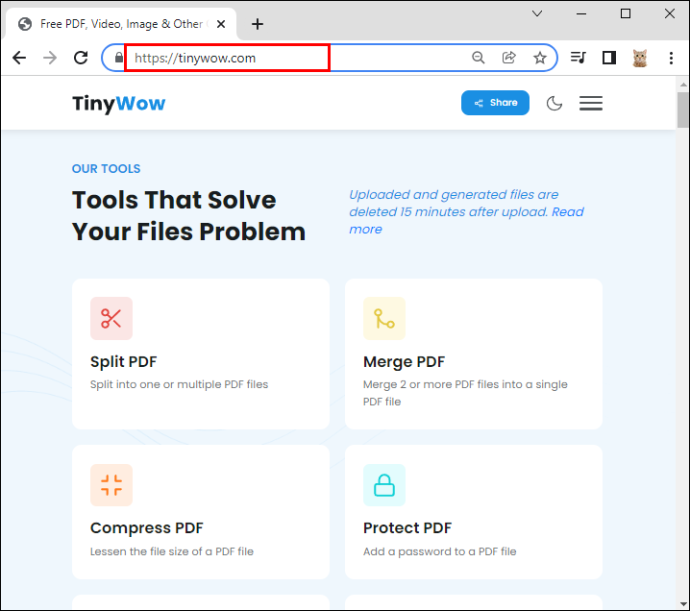
- Finn og velg PDF til JPG alternativ.
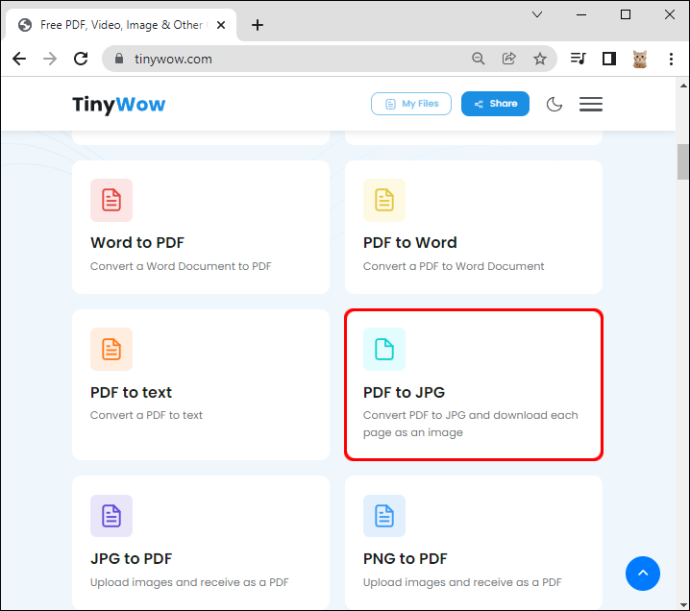
- Klikk deretter på Last opp fra PC eller mobil knapp.
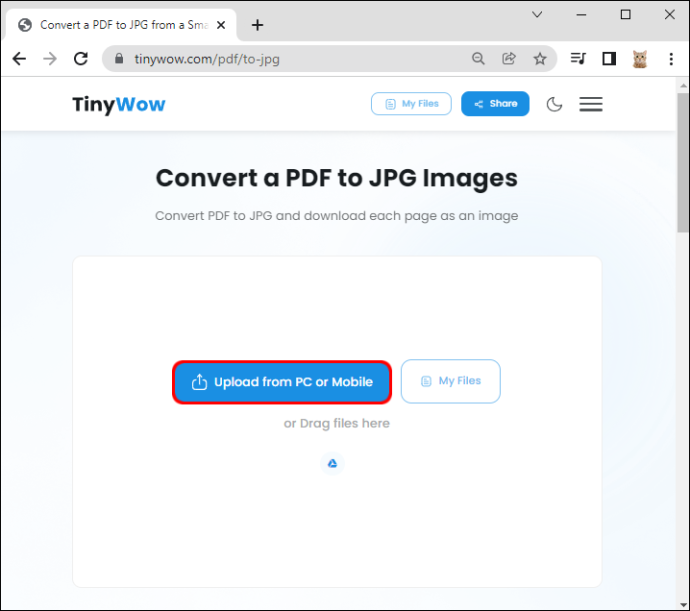
- Velg den konverterte filen, og klikk deretter Åpen .
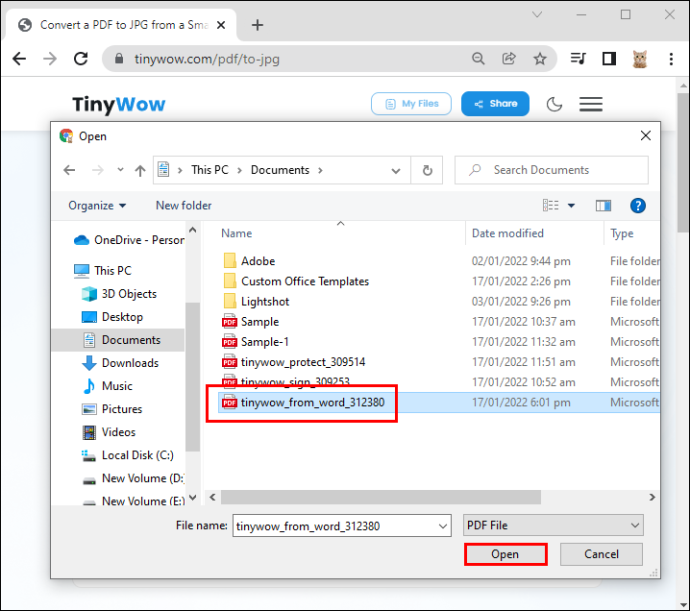
- Vent til det genereres. Da vil et bilde vises til deg med en nedlastingsknapp.
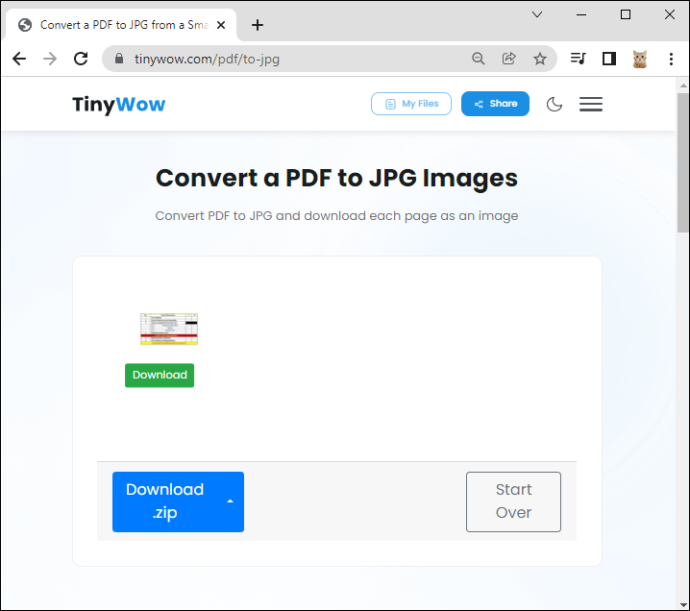
- Du kan klikke på nedlasting for å lagre JPEG-utdata.
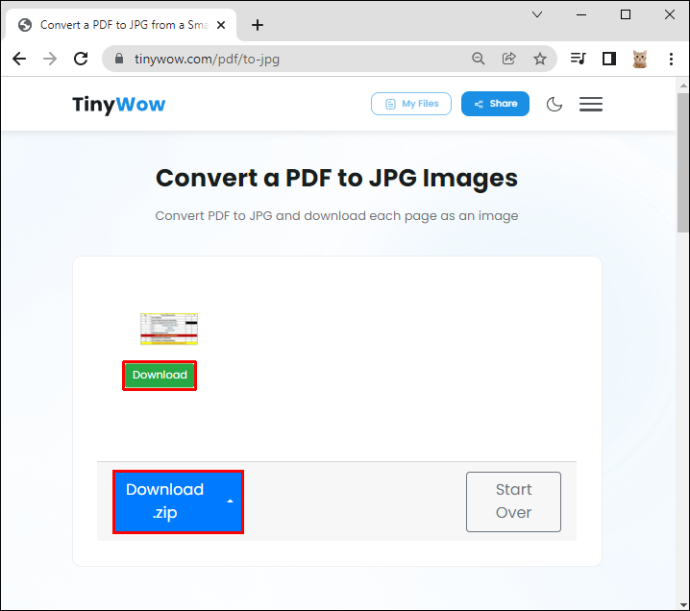
- Du kan se alle nedlastingsfilene dine i PC-ens nedlastingsmappe.
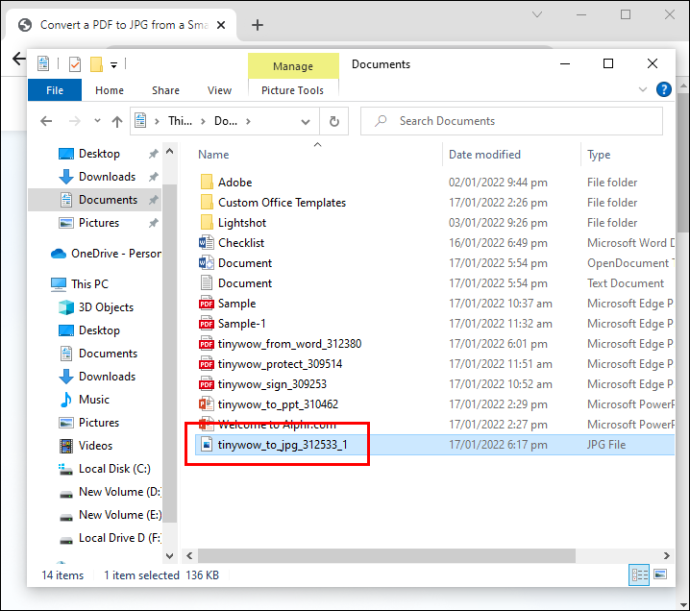
Windows: Konvertering av dokumentene til bilder ved å bruke Paste Special
Fra og med Office 2007 la Word til Lim inn spesial funksjon, som kan konvertere dokumenter til png, jpg, gif og andre bildeformater. Her er trinnene:
videresende e-post fra hotmail til gmail
- Åpne dokumentet du vil lagre som JPG eller GIF .
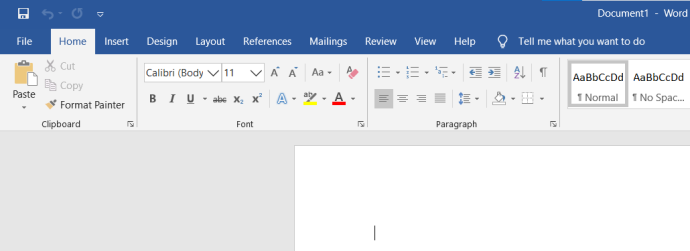
- For å velge hele innholdet, trykk Ctrl + A i Windows (eller Kommando + A på en Mac).
Alternativt, gå til Redigere meny og velg Velg alle . Vær oppmerksom på at denne metoden vil lagre bare én enkelt side. Du må gå gjennom disse trinnene for hver side separat.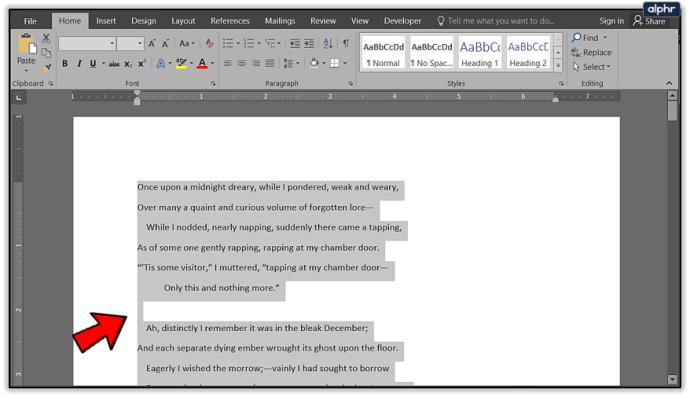
- Kopier valget ditt. På PC-bruk Ctrl + C (eller Kommando + C på en Mac). Du kan også høyreklikke på det valgte innholdet og velge Kopiere .
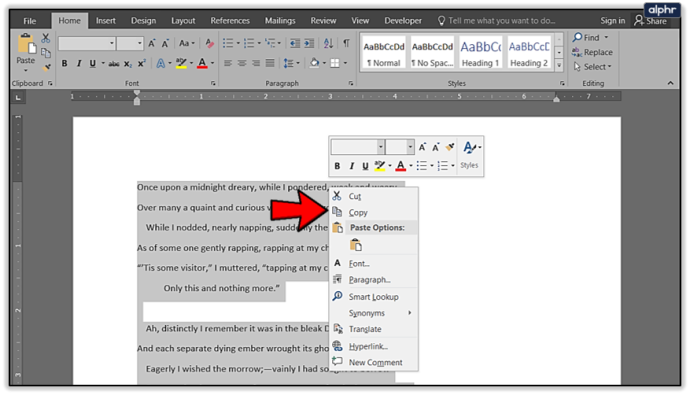
- Åpne et nytt dokument og velg Lim inn spesial fra Lim inn Meny; kan du også finne Lim inn spesial i Redigere Meny.
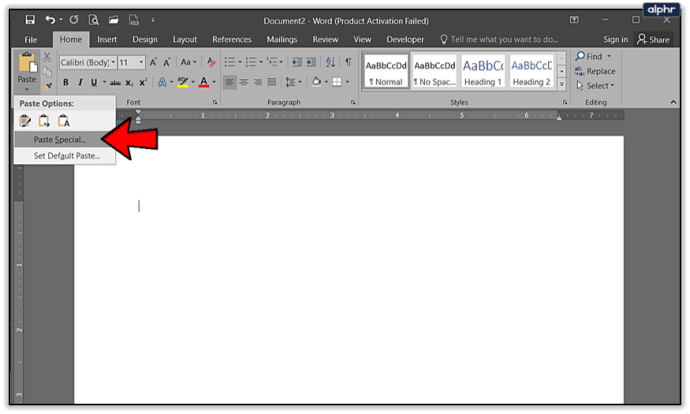
- Plukke ut Bilde (forbedret metafil) og klikk OK; bildet av enkeltsiden du valgte vil limes inn i dokumentet.
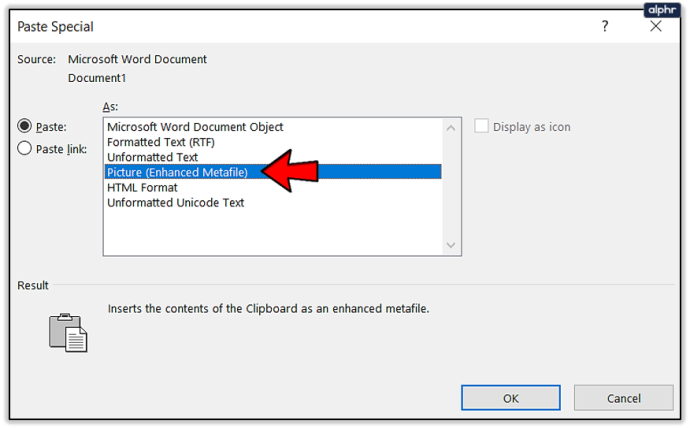
- Høyreklikk på innholdet og velg Lagre som bilde. Velg ønsket bildeformat, inkludert JPG , GIF , PNG , og noen få andre. Det endelige resultatet skal se ut som denne passasjen fra 'The Raven' av Edgar Allan Poe.
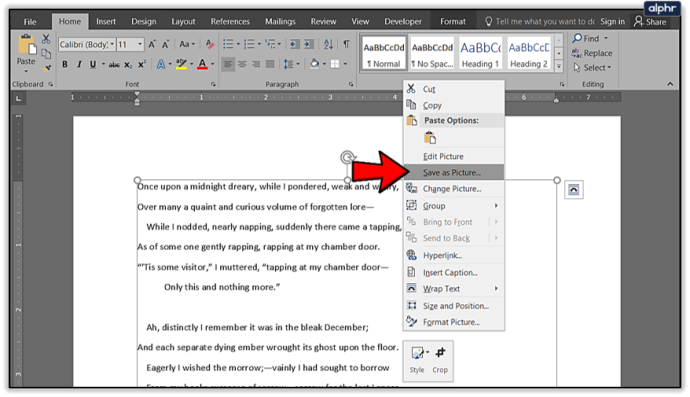
Hvis du får et bilde med svart bakgrunn, kan du prøve disse løsningene:
- Lagre bildet på nytt, men denne gangen i et annet format.
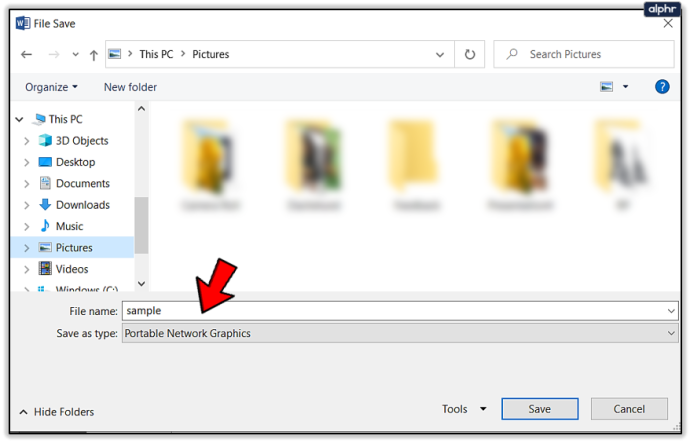
- Hvis du har sekundære skjermer, deaktiver dem før du konverterer dokumentene.
Windows: Bruke bildefremvisere/redigerere
Du kan bruke Microsoft Paint eller andre bildefremvisere og -redigerere for å lagre Word-dokumenter som JPG eller GIF.
- Åpne dokumentet du ønsker å konvertere.
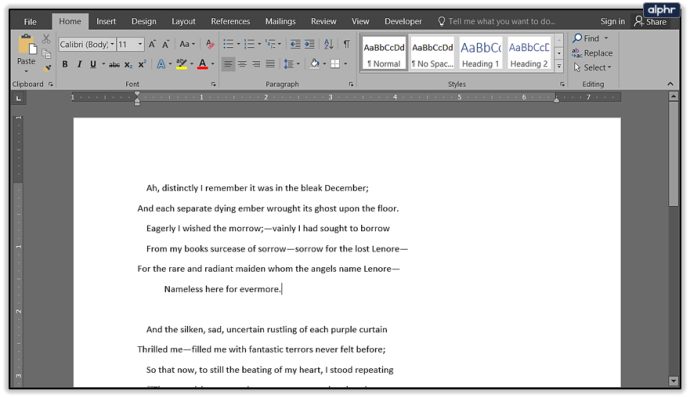
- Bruke Windows + Shift + S tastaturkommando for å fange den delen av dokumentet du vil konvertere. Eller... Bruk et zoomverktøy og størrelse dokumentet slik at det er helt på skjermen.
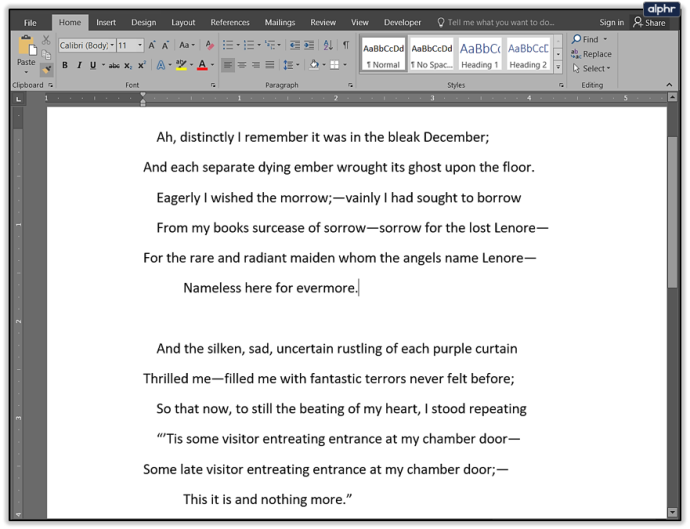
trykk Skjermbilde.
- Åpne nå Microsoft Paint eller en lignende app, som IrfanView eller FastStone Image Viewer .
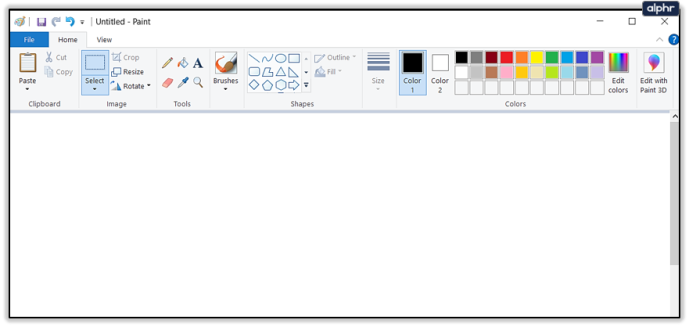
- trykk Ctrl + V , og det kopierte bildet vises på skjermen.
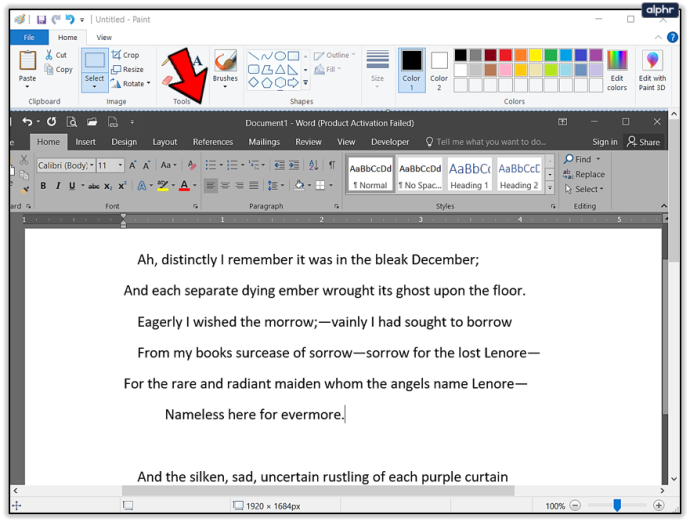
- Bruk beskjæringsverktøyet for å fjerne uønskede deler av skjermbildet.
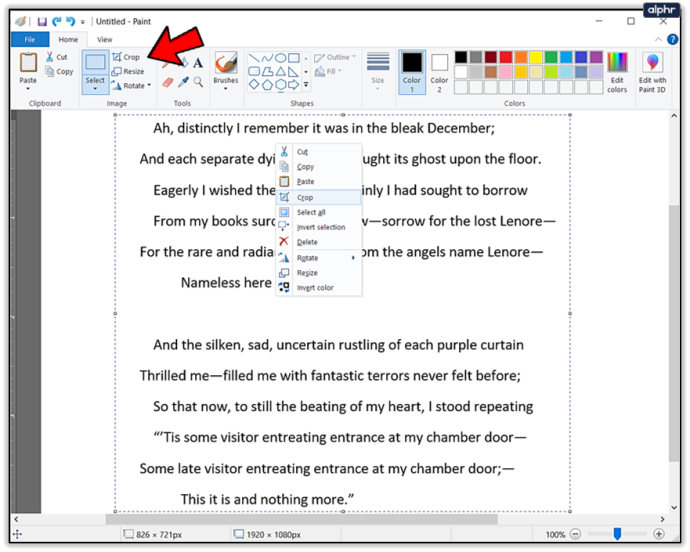
- Klikk på Lagre som og navngi filen din.
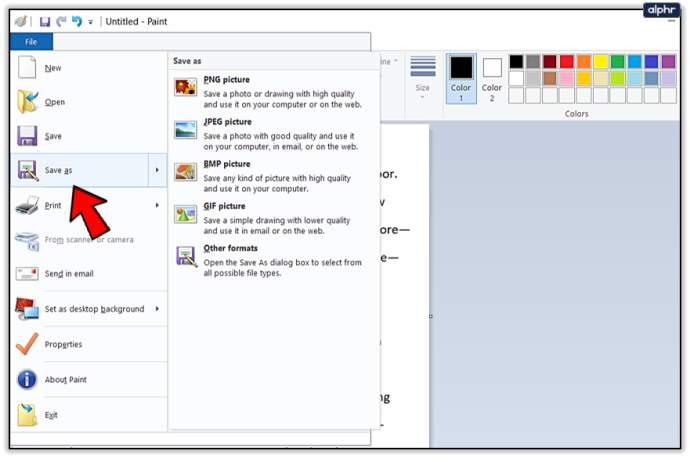
- Velge JPG eller GIF som et format.
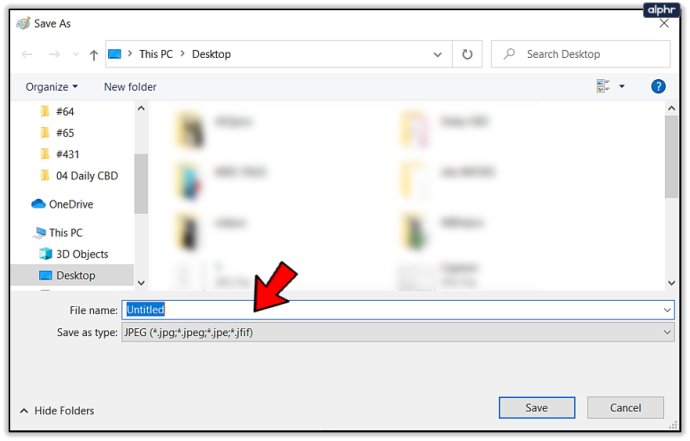
Windows og Mac: Konverter Word-dokumenter til PDF-filer
De nyeste versjonene av Microsoft Word lar deg lagre dokumentene dine som PDF-filer, som er lettere å konvertere til bildefiler.
Konvertering av Word til PDF-dokument på Windows
- Åpne dokumentet du ønsker å konvertere til jpg.
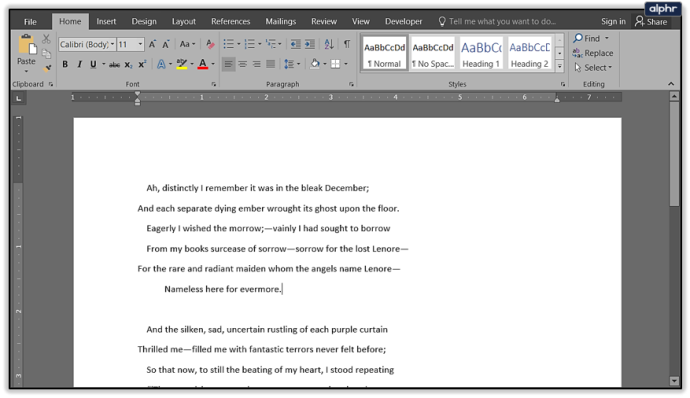
- Klikk på Fil > Lagre som og lagre som PDF .
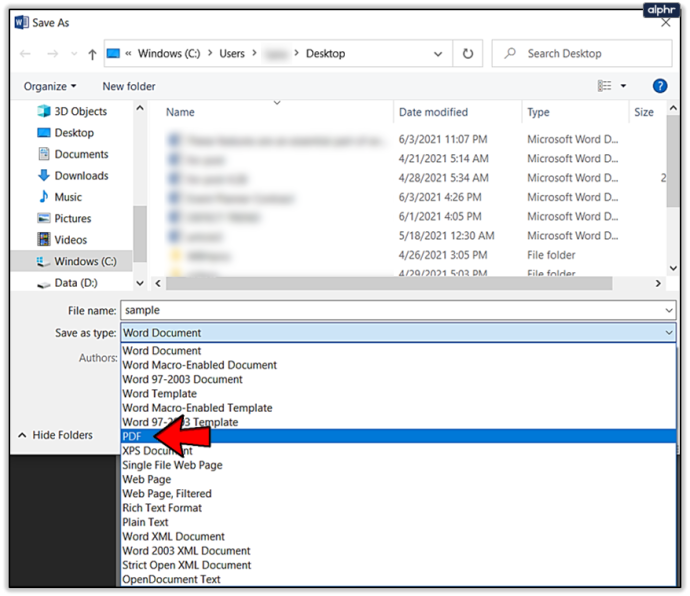
- Åpne Microsoft Store og last ned PDF til JPEG-app .
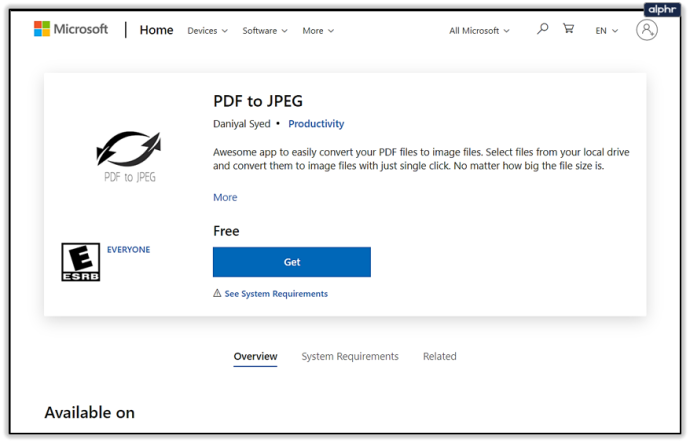
- Åpne programmet og klikk på Velg Fil .
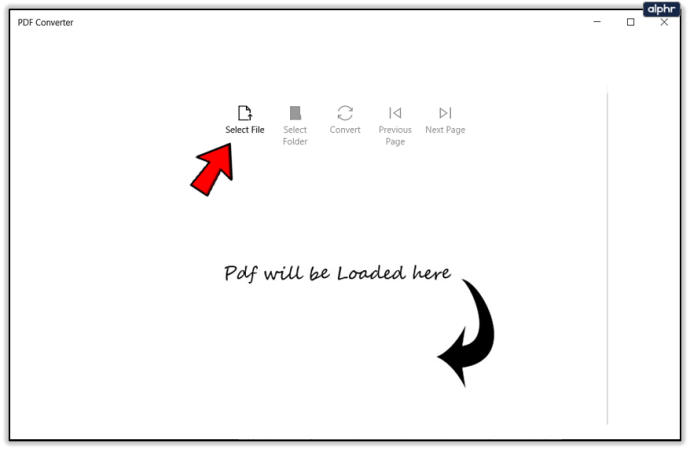
- Finn din PDF og velg den.
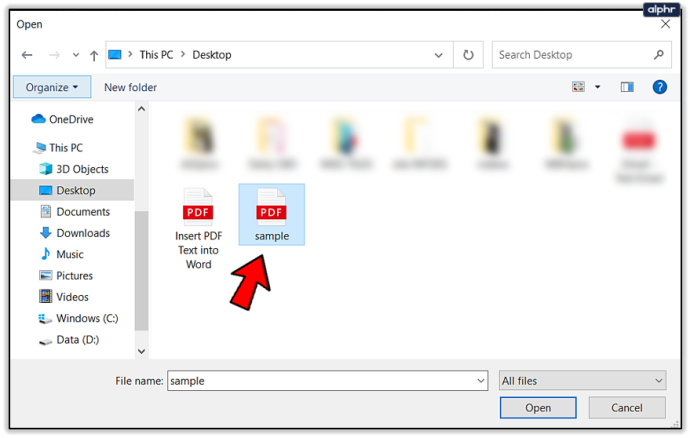
- Velg hvor du vil lagre den nye filen.
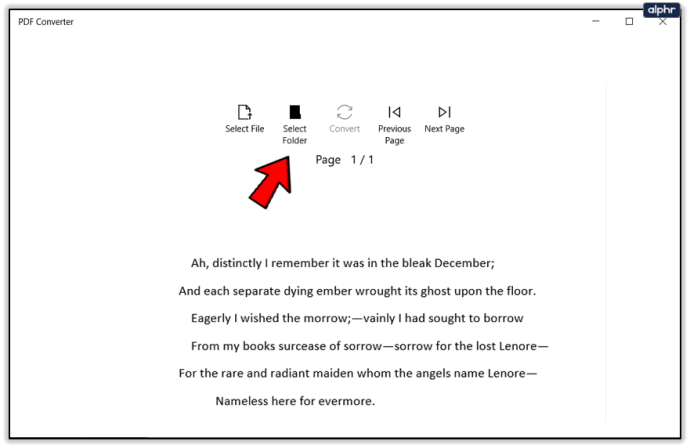
- Klikk på Konvertere .
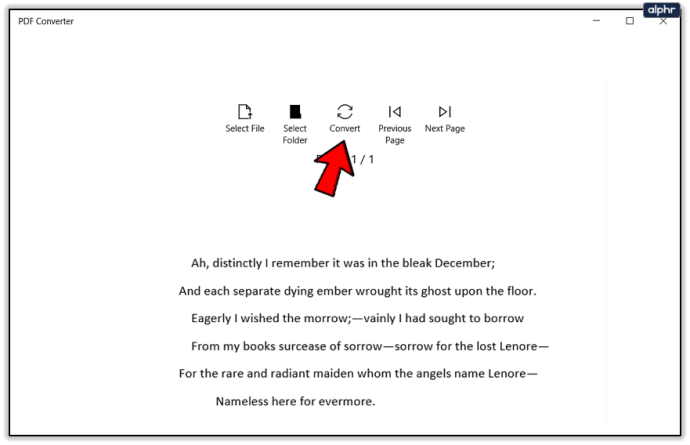
Merk at PDF til JPEG-appen vil konvertere flere sider, noe som burde fungere bedre hvis du trenger å konvertere et langt dokument til bilder. Begrensningen er at det ikke er støtte for lagring til GIF eller andre bildeformater. Du kan heller ikke stille inn kvaliteten på bildene.
Konvertering av Word til PDF-dokument på en Mac

- Åpne dokumentet du ønsker å konvertere til jpg eller gif.

- Gå til Fil > Lagre som og lagre som PDF i Word. Avslutt appen.
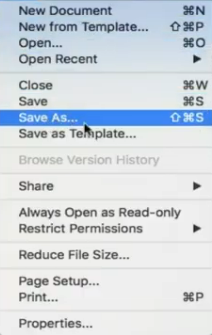
- Klikk på PDF-filen.
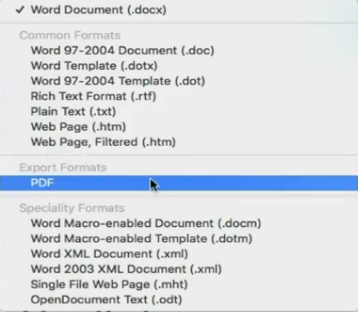
- Velg nå Åpne med > Forhåndsvisning .
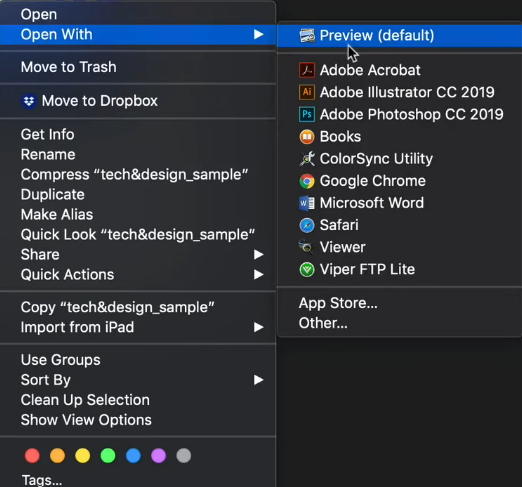
- Klikk Fil > Eksporter fra rullegardinmenyen.
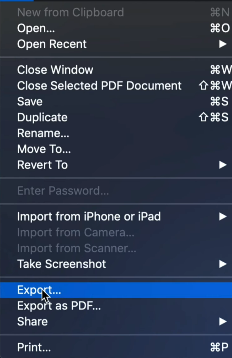
- Klikk på formatet og velg å lagre dokumentet som en JPEG-fil.
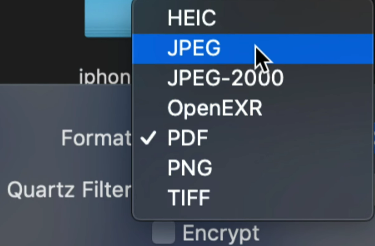
- Bruk glidebryteren for å velge JPEG-kvalitet.
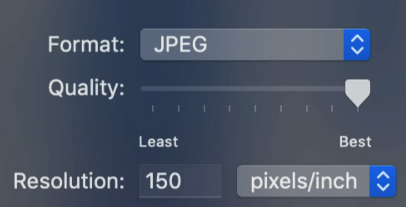
- Klikk Lagre for å bekrefte konverteringen.
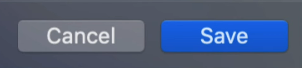
Konvertering av Word-dokumenter til bilder som du foretrekker
Hver av de beskrevne tilnærmingene har sine fordeler og ulemper. Hvis du trenger å konvertere en enkelt side til JPG eller GIF, ved å bruke Skjermbilde og Microsoft Paint eller Lim inn spesial er den raskeste måten å gjøre det på.
hvordan du endrer språk på legender
Men hvis du jobber med flere sider, finnes det bedre løsninger. Vi anbefaler at du lagrer dokumentene som PDF før du konverterer dem ved hjelp av en tredjepartsapp på Windows eller forhåndsvisningsverktøy. Alternativt kan du gå til online-konverterere.
Hvilken av disse konverteringsmetodene passer best til dine behov? Hvor ofte trenger du å konvertere Word-dokumenter til bilder? Del dine tanker i kommentarene.









